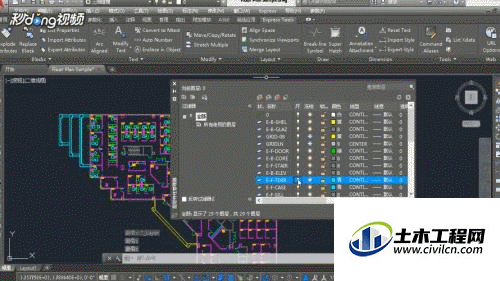CAD是一款非常实用的制图软件,在画图的时候,我们经常会借助图层的便利来进行操作,可是CAD图层怎样显示和隐藏呢?图层的设置很简单,下面来详细的为大家介绍介绍。
方法/步骤
第1步
首先点击打开要编辑的CAD文件,打开图纸后点击“工具”“选项板”“图层”。
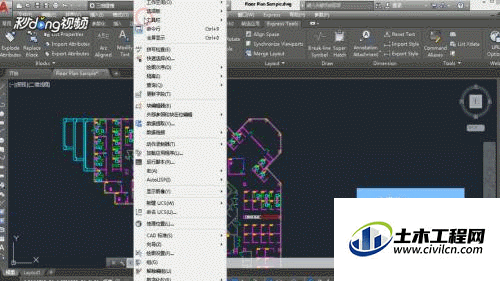
第2步
在弹出的图层窗口中可以设置CAD图层的显示或隐藏。
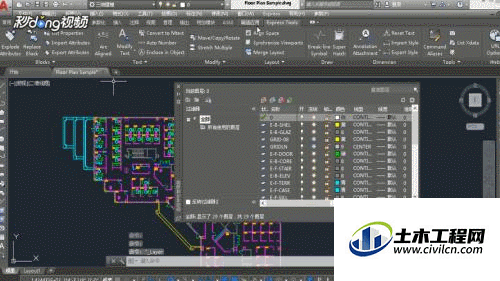
第3步
找到“打开”栏点击灯泡图标,变暗表示该图层已隐藏。

第4步
要显示已隐藏的图层,可以点击变暗的灯泡图标,当图标变亮后,图层会显示出来。
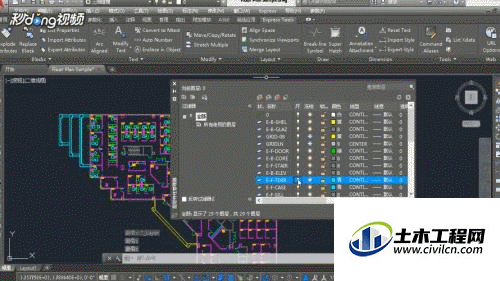
CAD是一款非常实用的制图软件,在画图的时候,我们经常会借助图层的便利来进行操作,可是CAD图层怎样显示和隐藏呢?图层的设置很简单,下面来详细的为大家介绍介绍。
第1步
首先点击打开要编辑的CAD文件,打开图纸后点击“工具”“选项板”“图层”。
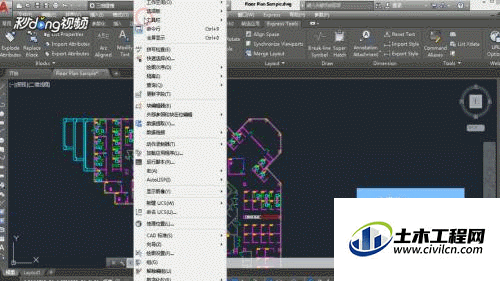
第2步
在弹出的图层窗口中可以设置CAD图层的显示或隐藏。
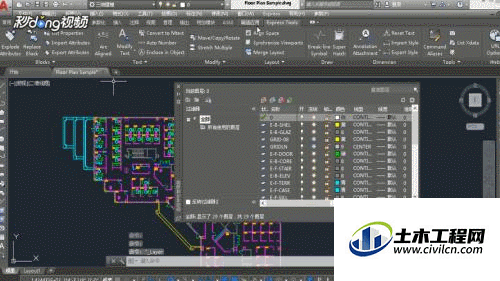
第3步
找到“打开”栏点击灯泡图标,变暗表示该图层已隐藏。

第4步
要显示已隐藏的图层,可以点击变暗的灯泡图标,当图标变亮后,图层会显示出来。